Quels sont les utilitaires essentiels en ligne de commande pour macOS ?
L'interface en ligne de commande (CLI) est un outil puissant qui permet aux utilisateurs d'interagir avec leur ordinateur directement via des commandes textuelles. Elle offre un moyen plus efficace et plus souple d'effectuer diverses tâches par rapport à l'utilisation d'une interface utilisateur graphique (GUI). macOS, le système d'exploitation des ordinateurs Apple, est livré avec un riche ensemble d'utilitaires de ligne de commande intégrés qui peuvent être utilisés pour gérer des fichiers, des répertoires, des processus et des ressources système.
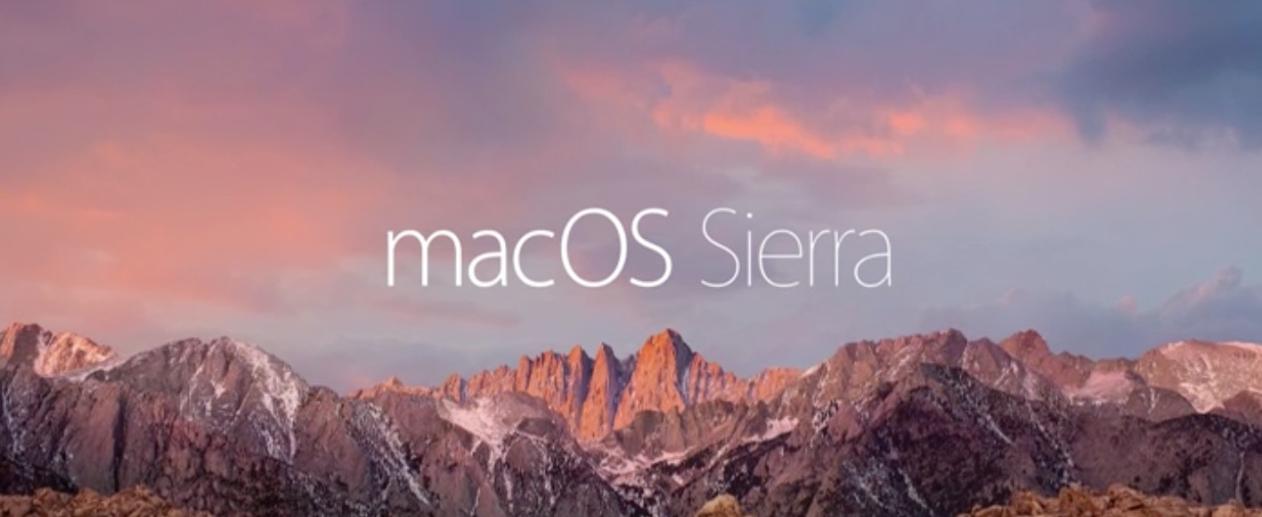
Dans cet article, nous explorerons certains des utilitaires de ligne de commande essentiels pour macOS et leur utilisation. Maîtriser ces utilitaires peut considérablement améliorer votre productivité et votre contrôle sur votre système.
Avantages De L'utilisation Des Utilitaires De Ligne De Commande
- Efficacité : Les utilitaires de ligne de commande sont généralement plus rapides et plus efficaces que leurs homologues GUI. Ils vous permettent d'effectuer des tâches complexes avec seulement quelques frappes.
- Souplesse : Les utilitaires de ligne de commande offrent un large éventail d'options et de possibilités de personnalisation. Vous pouvez adapter les commandes à vos besoins spécifiques et automatiser les tâches répétitives.
- Automatisation : Les utilitaires de ligne de commande peuvent être facilement intégrés dans des scripts et des flux de travail automatisés. Cela vous permet d'automatiser des tâches complexes et de gagner du temps.
- Compatibilité multiplateforme : Les utilitaires de ligne de commande sont souvent compatibles avec plusieurs plates-formes, ce qui signifie qu'ils peuvent être utilisés sur différents systèmes d'exploitation avec une syntaxe similaire.
Utilitaires De Ligne De Commande Essentiels Pour MacOS
Utilitaires de navigation
- cd : Changer de répertoire. Vous permet de naviguer dans le système de fichiers.
- ls : Lister le contenu du répertoire. Affiche les fichiers et les répertoires dans le répertoire courant.
- pwd : Imprimer le répertoire de travail. Affiche le chemin du répertoire de travail courant.
- mkdir : Créer un répertoire. Crée un nouveau répertoire.
- rmdir : Supprimer un répertoire. Supprime un répertoire vide.
Utilitaires de manipulation de fichiers
- cp : Copier des fichiers. Copie un ou plusieurs fichiers vers une destination spécifiée.
- mv : Déplacer des fichiers. Déplace un ou plusieurs fichiers vers une destination spécifiée.
- rm : Supprimer des fichiers. Supprime un ou plusieurs fichiers.
- cat : Concaténer des fichiers. Affiche le contenu d'un ou plusieurs fichiers.
- head : Afficher les premières lignes d'un fichier. Affiche les premières lignes d'un fichier spécifié.
- tail : Afficher les dernières lignes d'un fichier. Affiche les dernières lignes d'un fichier spécifié.
Utilitaires de traitement de texte
- grep : Rechercher un motif dans un fichier. Recherche un motif spécifié dans un fichier ou plusieurs fichiers.
- sed : Éditeur de flux pour filtrer et transformer du texte. Vous permet d'effectuer diverses opérations de manipulation de texte.
- awk : Langage de balayage et de traitement de motifs. Un outil puissant pour manipuler et analyser des données textuelles.
- diff : Comparer deux fichiers. Compare le contenu de deux fichiers et affiche les différences.
- sort : Trier les lignes d'un fichier. Trie les lignes d'un fichier dans l'ordre croissant ou décroissant.
Utilitaires système
- ps : Afficher les processus en cours. Affiche des informations sur les processus en cours d'exécution.
- kill : Terminer un processus en cours. Termine un processus en cours spécifié.
- top : Afficher l'utilisation des ressources système. Affiche des informations sur l'utilisation des ressources système, y compris le processeur, la mémoire et les processus.
- uptime : Afficher le temps de fonctionnement du système. Affiche la durée de fonctionnement du système depuis son dernier redémarrage.
- free : Afficher l'utilisation de la mémoire. Affiche des informations sur l'utilisation de la mémoire, y compris la mémoire disponible, utilisée et libre.
Utilitaires de mise en réseau
- ping : Tester la connectivité réseau. Envoie des requêtes d'écho ICMP à un hôte spécifié pour tester la connectivité réseau.
- traceroute : Tracer la route d'un paquet à travers un réseau. Trace le chemin emprunté par un paquet de la source à l'hôte de destination.
- nslookup : Rechercher des enregistrements DNS. Effectue des recherches DNS et affiche des informations sur les noms de domaine et les adresses IP.
- dig : Effectuer des requêtes DNS. Un outil plus avancé pour effectuer des requêtes DNS et résoudre les problèmes DNS.
Utilitaires de gestion de paquets
- brew : Installer et gérer des progiciels. Un gestionnaire de paquets pour macOS qui vous permet d'installer, de mettre à jour et de supprimer facilement des progiciels.
- apt-get : Installer et gérer des progiciels (pour les systèmes basés sur Debian). Un gestionnaire de paquets couramment utilisé dans les distributions Linux basées sur Debian.
- yum : Installer et gérer des progiciels (pour les systèmes basés sur Red Hat). Un gestionnaire de paquets couramment utilisé dans les distributions Linux basées sur Red Hat.
Dans cet article, nous avons exploré certains des utilitaires de ligne de commande essentiels disponibles dans macOS. Maîtriser ces utilitaires peut considérablement améliorer votre productivité et votre contrôle sur votre système. En tirant parti de la puissance de la ligne de commande, vous pouvez automatiser des tâches, résoudre des problèmes et gérer votre système plus efficacement.
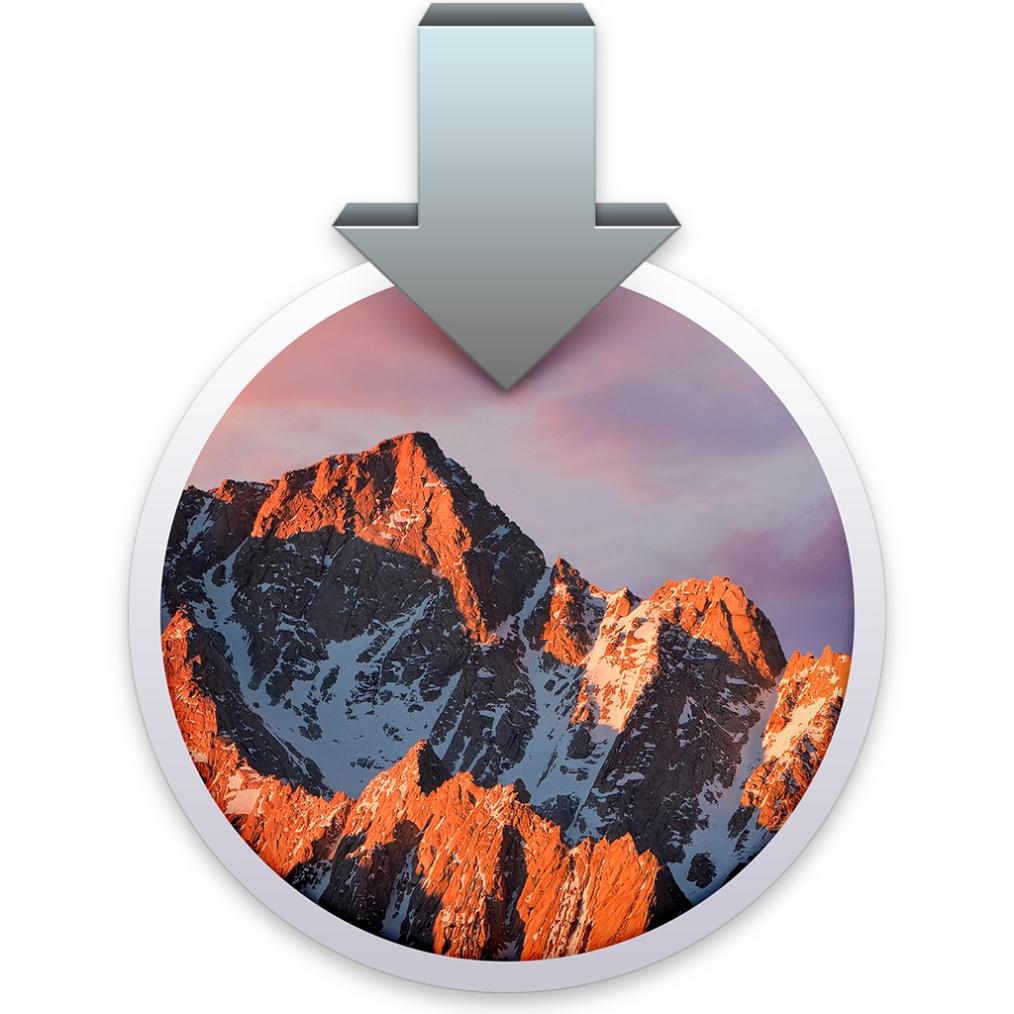
Nous vous encourageons à explorer d'autres utilitaires de ligne de commande au-delà de ceux abordés dans cet article. Le terminal macOS est un outil vaste et puissant, et il existe d'innombrables autres utilitaires qui peuvent vous aider à accomplir un large éventail de tâches. Avec de la pratique et de l'exploration, vous pouvez devenir un utilisateur compétent de la ligne de commande et débloquer tout le potentiel de votre système macOS.
YesNo

Laisser une réponse